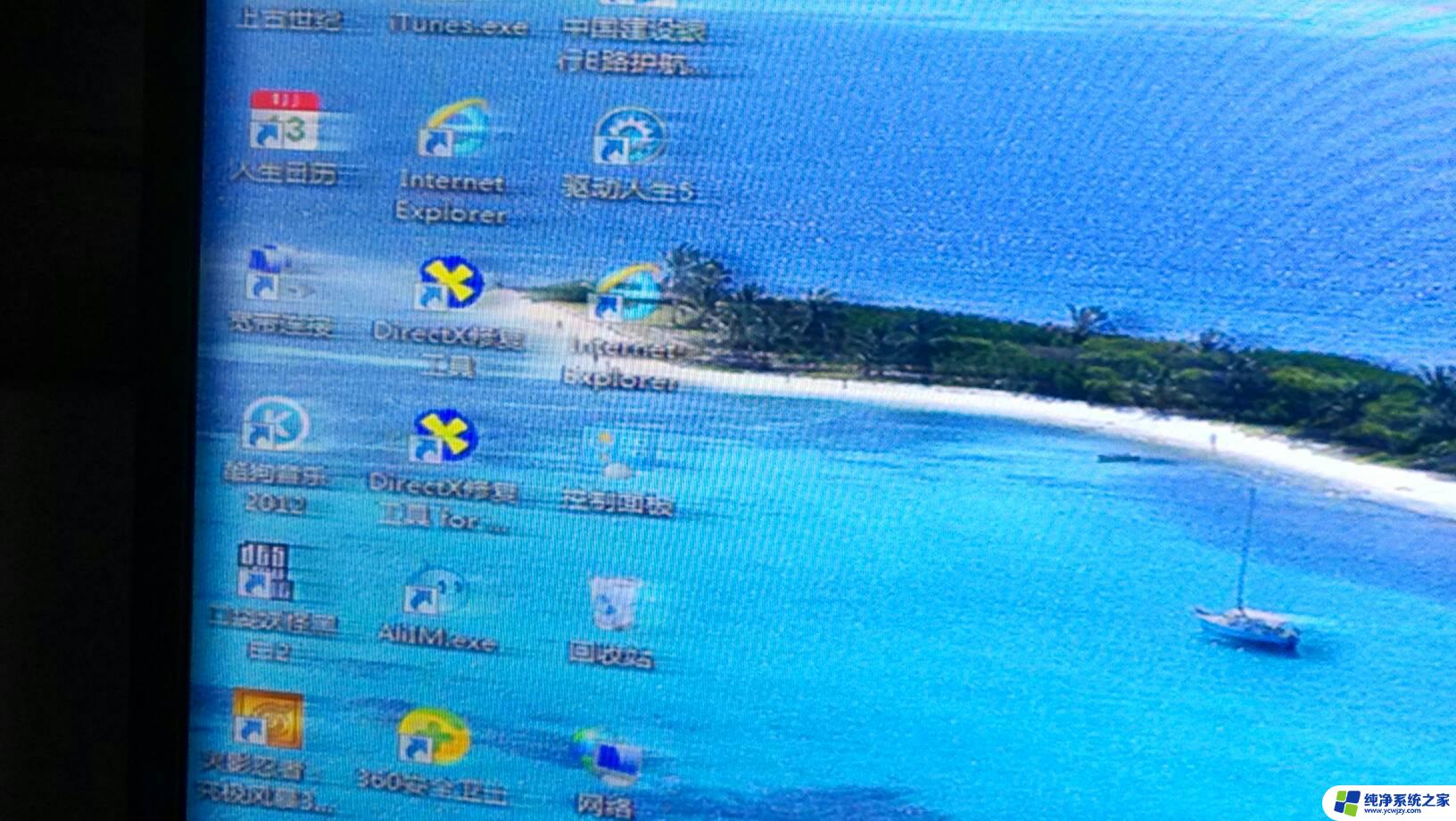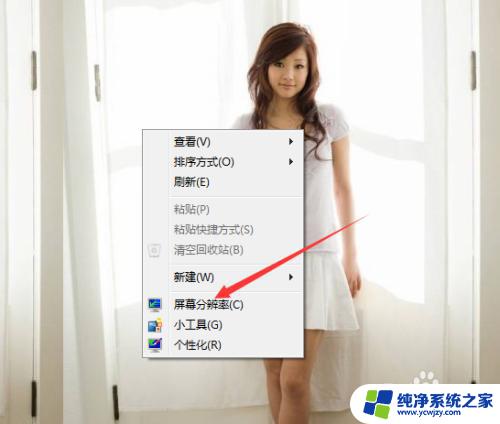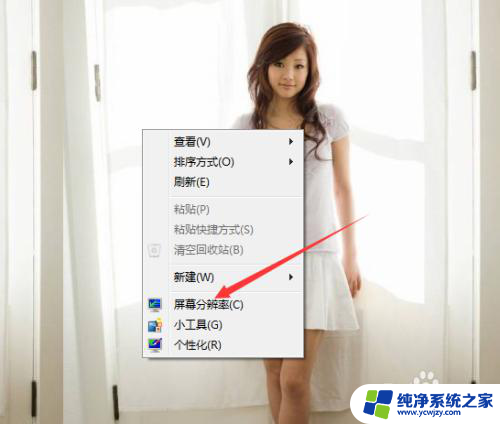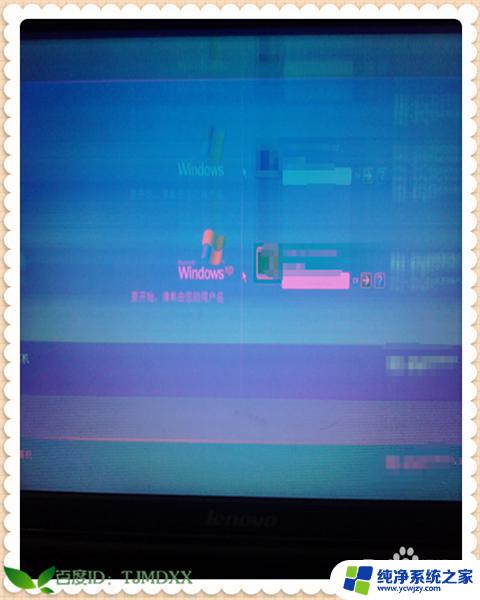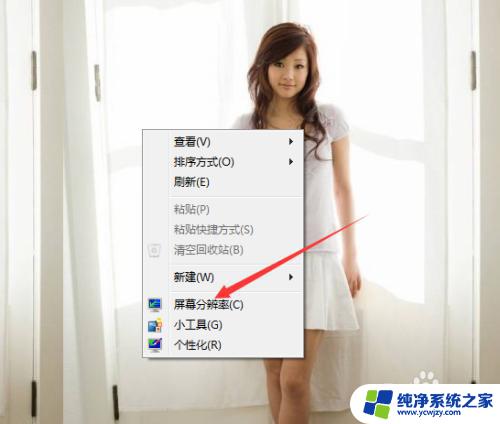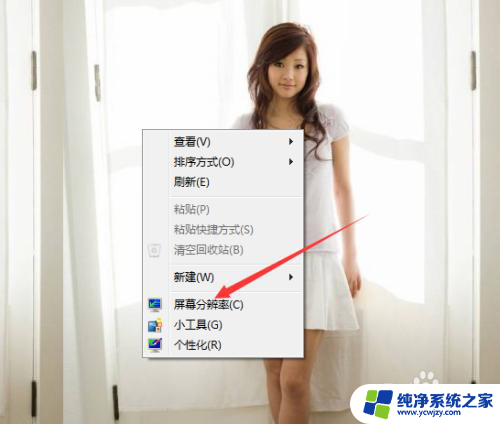电脑显示器有重影怎么调
电脑显示器出现重影问题是一种常见的屏幕故障,可能会影响用户的正常使用体验,在面对这种情况时,我们可以尝试一些方法来解决这个问题,比如调整显示器的参数或者检查连接线是否松动等。通过及时发现并处理重影问题,可以让电脑显示器恢复正常显示效果,提高工作效率和使用体验。
具体步骤:
1.电脑显示屏有重影先查原因:
当我们的电脑出现如下图片中所示的这种显示屏有重影情况,我们得先检查原因出在哪里,查明原因再解决,不要不明原因乱操作,到时最后只会变得更糟糕啦。我们要检查电脑显示器的连接线要插紧;可以用第二步骤以下的办法尝试解决来看看。
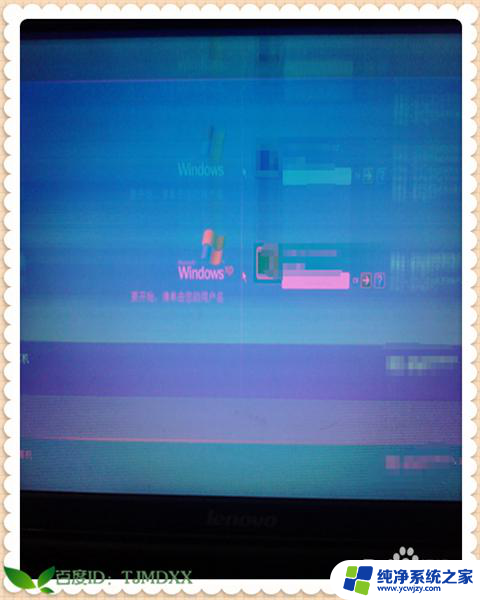
2.电脑桌面上点一下右键进行设置:
我们得一步一步地来操作实验才能知道的,有可能是显示屏刷新率调的太底了。我们先从调整显示屏的刷新率来看看,在电脑桌面上点一下右键,打开属性,找到设置。如下面图片中所示。
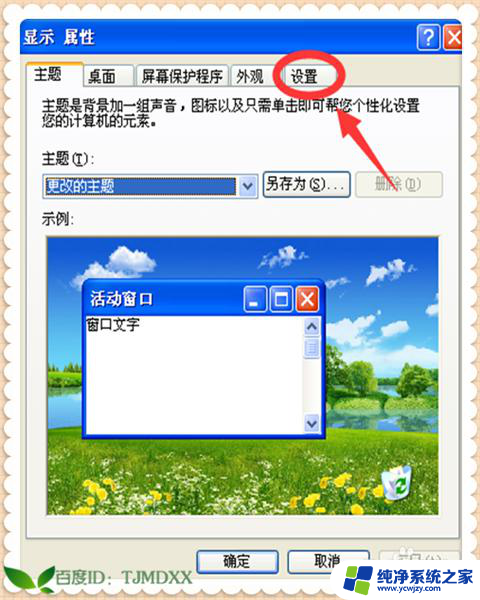
3.显示属性下面点高级按钮:
在显示属性设置界面撮下面,找到高级按钮,用鼠标左键点一下,进行安全的来操作设置,切记别在上面乱点了,一定要根据所发生的原因来操作。如下面图片中所示。
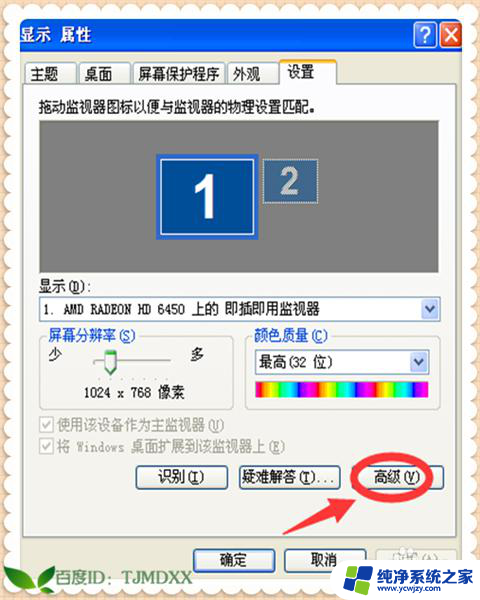
4.从监控器的屏幕刷新率上来试调:
在即插即用监控器和AMD RADEON HD 6450属性页面上,找到监控器,用鼠标左键点一下,如下面图片中所示。
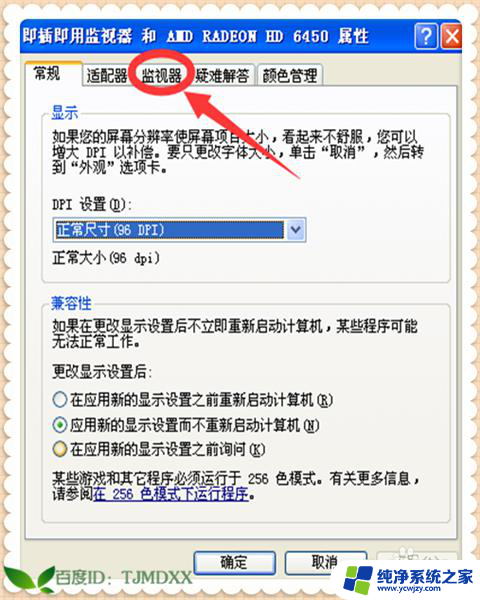
5.之前屏幕刷新率为75赫兹要调整:
我们从监视器上点进去后,会看到屏幕刷新率在之前设为75赫兹。我们要从这里来设置,点一下75赫兹的右侧有一个倒立的单括号,如下面图片中所示。
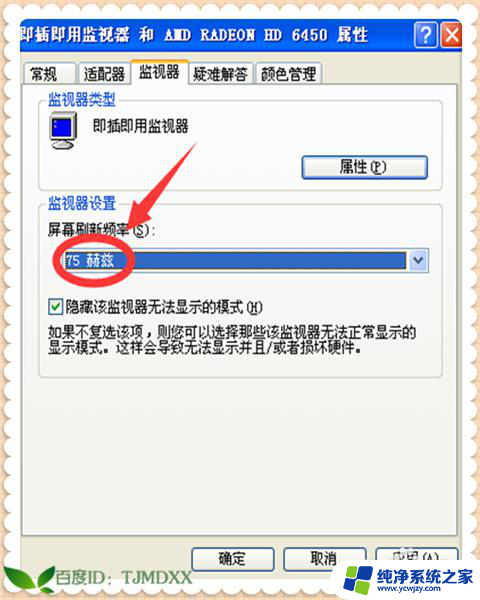
6.当前屏幕刷新率调整为85赫兹:
点一下75赫兹的右侧倒立的单括号,下面会出现一个下拉菜单,上面一共有2个选项,我们要选好85赫兹。如下面图片中所示。
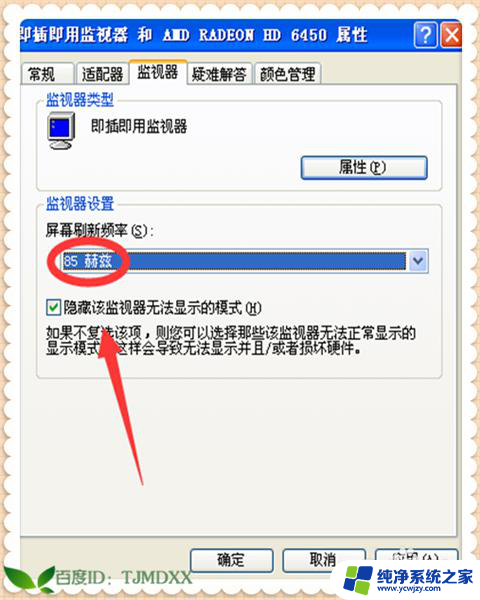
7.用修复软件来更新显卡驱动程序:
当我们设好电脑屏幕刷新率为85赫兹时,我们回到电脑桌面或者直接重启电脑看看。是不是电脑屏幕上的重影不见了,如还是老样子,请用360修复软件或安装驱动精灵2008修复更新显卡驱动程序。显卡常见故障诊断有以下几点:显卡接触不良故障,兼容性问题,显卡元器件损坏故障,显卡过热故障,显卡驱动程序故障,CMOS设置故障,显卡超频问题如下面图片中所示。
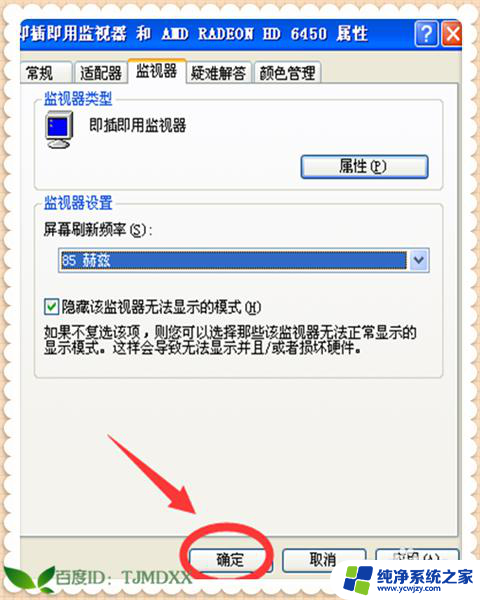
以上就是解决电脑显示器重影问题的全部内容,如果有遇到相同问题的用户,可以参考本文中介绍的步骤进行修复,希望对大家有所帮助。